
E -maily je možné do Gmailu importovat z jiné e -mailové služby z aplikací Windows Mail nebo Microsoft Outlook. Pokud například máte v Outlooku zprávy, které chcete zkopírovat do Gmailu, stačí je vybrat a zkopírovat do svého účtu Gmail. Pokyny v tomto článku platí pro desktopové verze Windows Mail a Outlook pro Windows 10.
Jak importovat další e -maily do Gmailu
Chcete -li migrovat e -maily z jiných účtů do Gmailu, musíte nejprve nastavit oba účty v e -mailovém klientovi podle vašeho výběru (např. Windows Mail nebo Outlook). Při nastavování tohoto účtu nezapomeňte použít nastavení Gmail IMAP. Můžete také vytvořit novou složku v Gmailu speciálně pro importované zprávy. Je také možné kopírovat zprávy do Gmailu z jiného účtu Gmail.
Windows 10 Mail
Přesunutí zpráv mezi účty v programu Windows Mail:
-
Otevřete e -mailový účet, který obsahuje e -maily, které chcete migrovat do Gmailu.
-
Vyberte všechny zprávy, které chcete kopírovat do Gmailu. Podržte Posun při výběru vyberte více zpráv najednou. Použijte klávesovou zkratku Ctrl + A vyberte všechny e -maily ve složce.
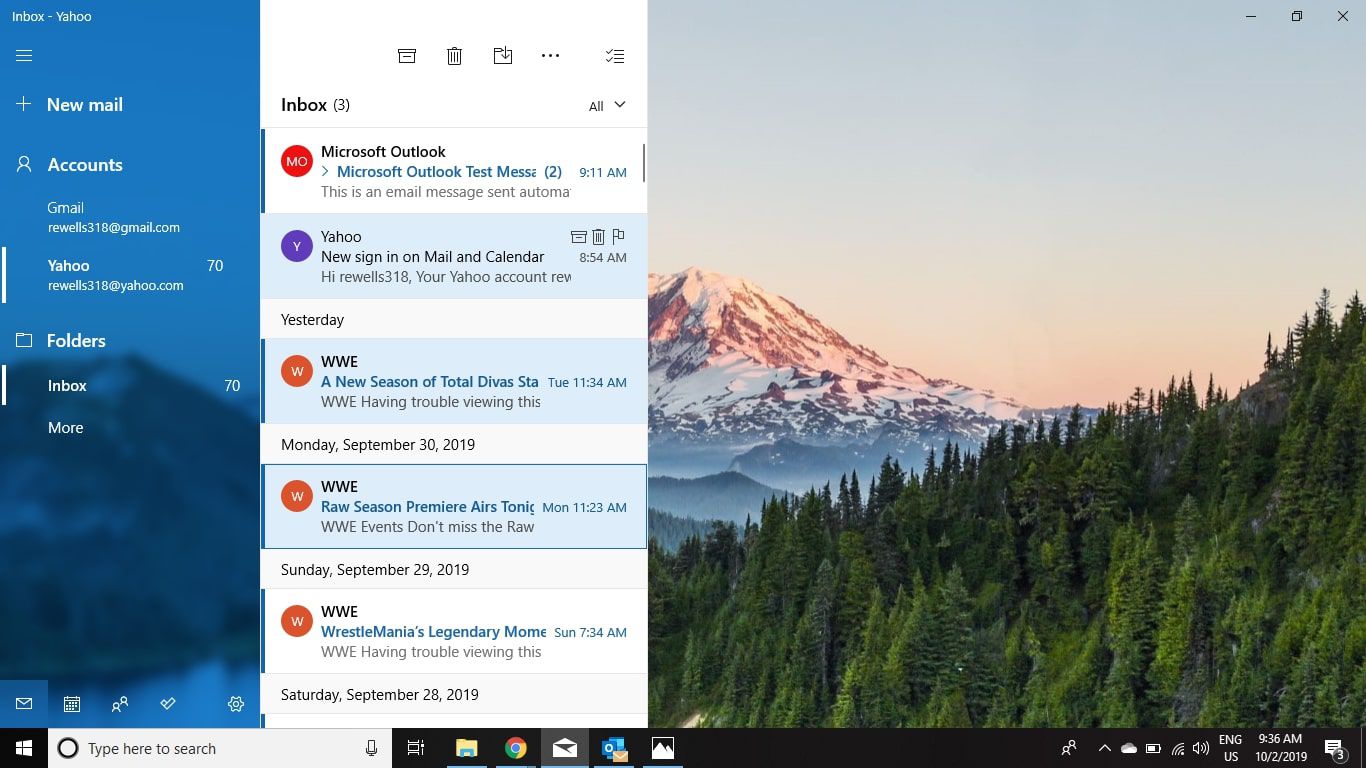
-
Podržte Ctrl klíč, poté kliknutím a přetažením zvýrazněných zpráv v horní části účtu Gmail v levém podokně zobrazte seznam složek. Zprávy vložte do zvolené složky v Gmailu. Pokud se nedržíte Ctrl, e -maily budou místo kopírování přesunuty do Gmailu.
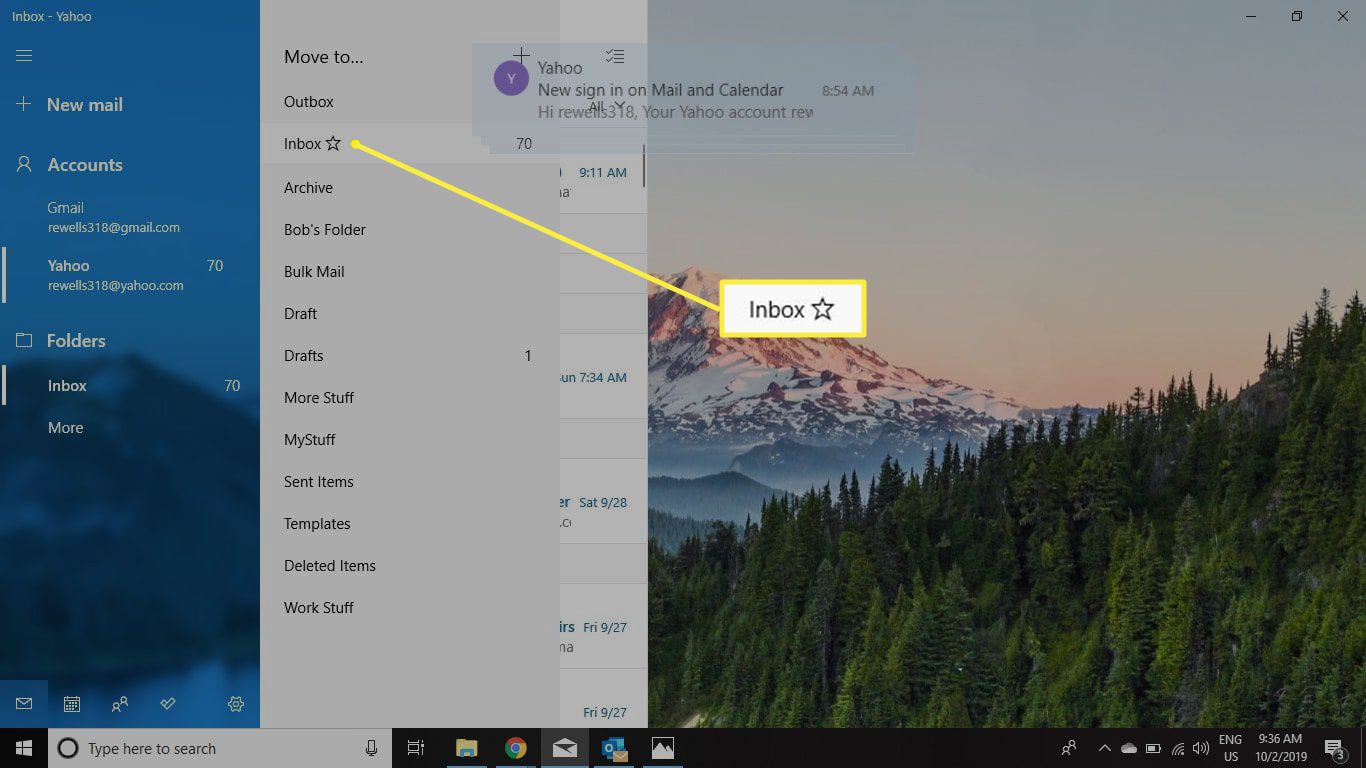
-
Další způsob, jak kopírovat e-maily do Gmailu, je kliknout pravým tlačítkem na zvýrazněnou zprávu a vybrat Hýbat sea poté vyberte složku ze svého účtu Gmail.
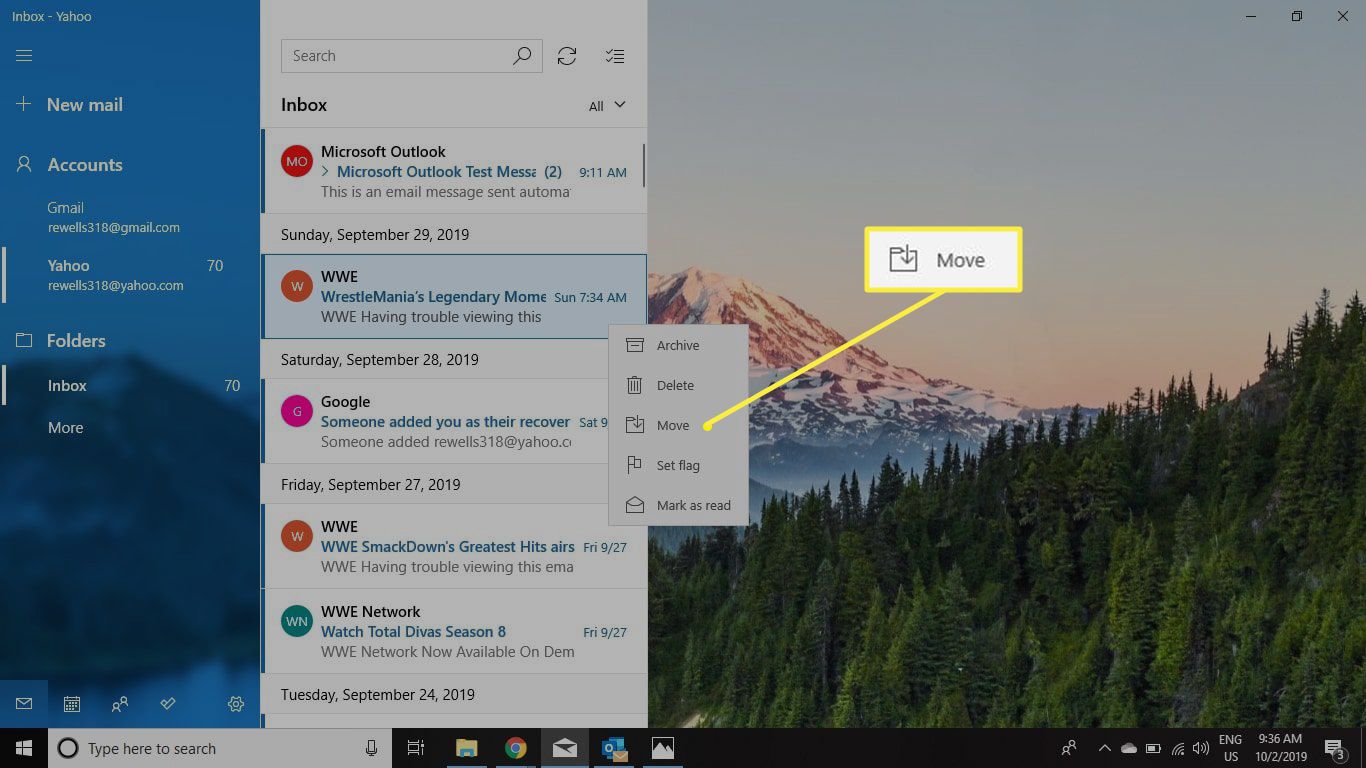
Pokud jsou všechny zprávy, které jste importovali do Gmailu, označeny jako nepřečtené, můžete je rychle označit jako přečtené, abyste si nemuseli rušit účet Gmail.
Outlook pro Windows 10
Proces přesouvání zpráv mezi účty je v aplikaci Outlook stejný, ale rozhraní se trochu liší:
-
Otevřete e -mailový účet, který obsahuje e -maily, které chcete migrovat do Gmailu.
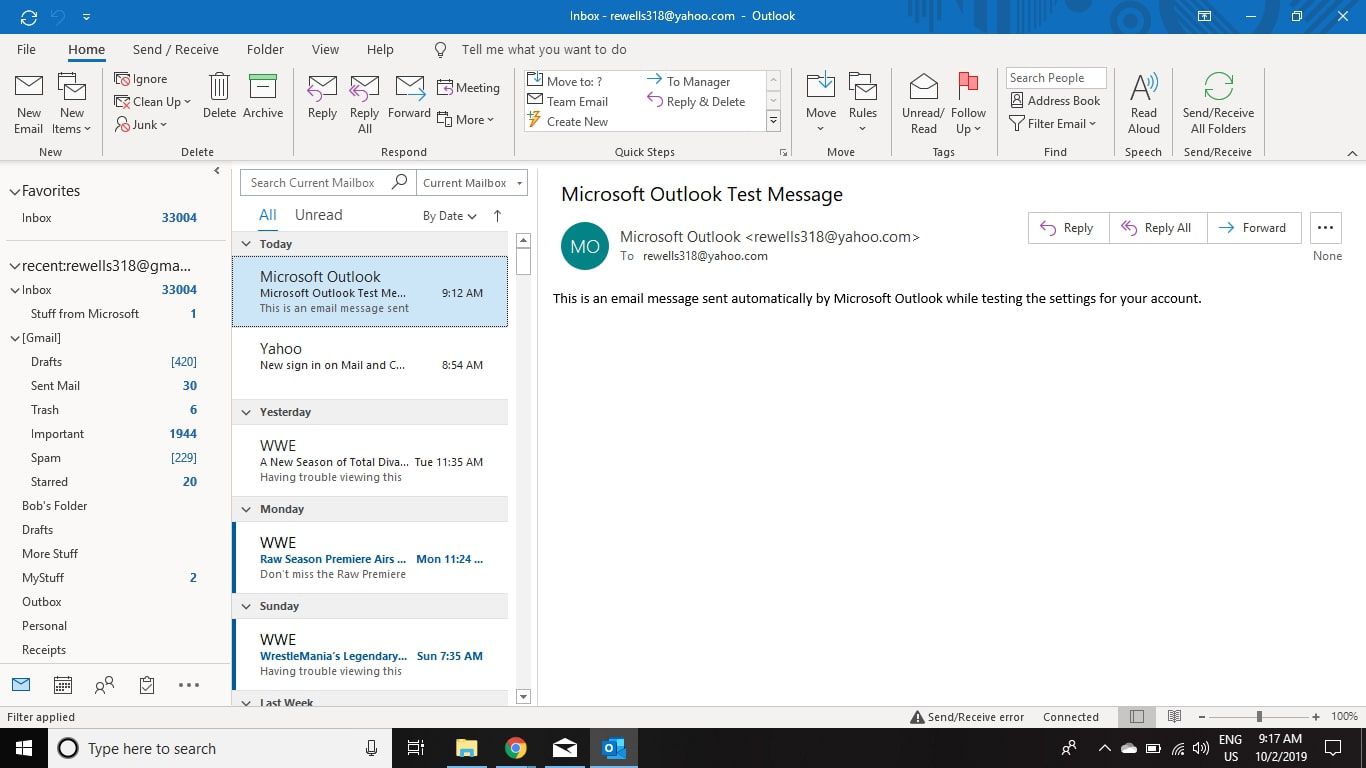
-
Vyberte všechny zprávy, které chcete kopírovat do Gmailu. Podržte Posun při výběru vyberte více zpráv najednou. Použijte klávesovou zkratku Ctrl + A vyberte všechny e -maily ve složce.
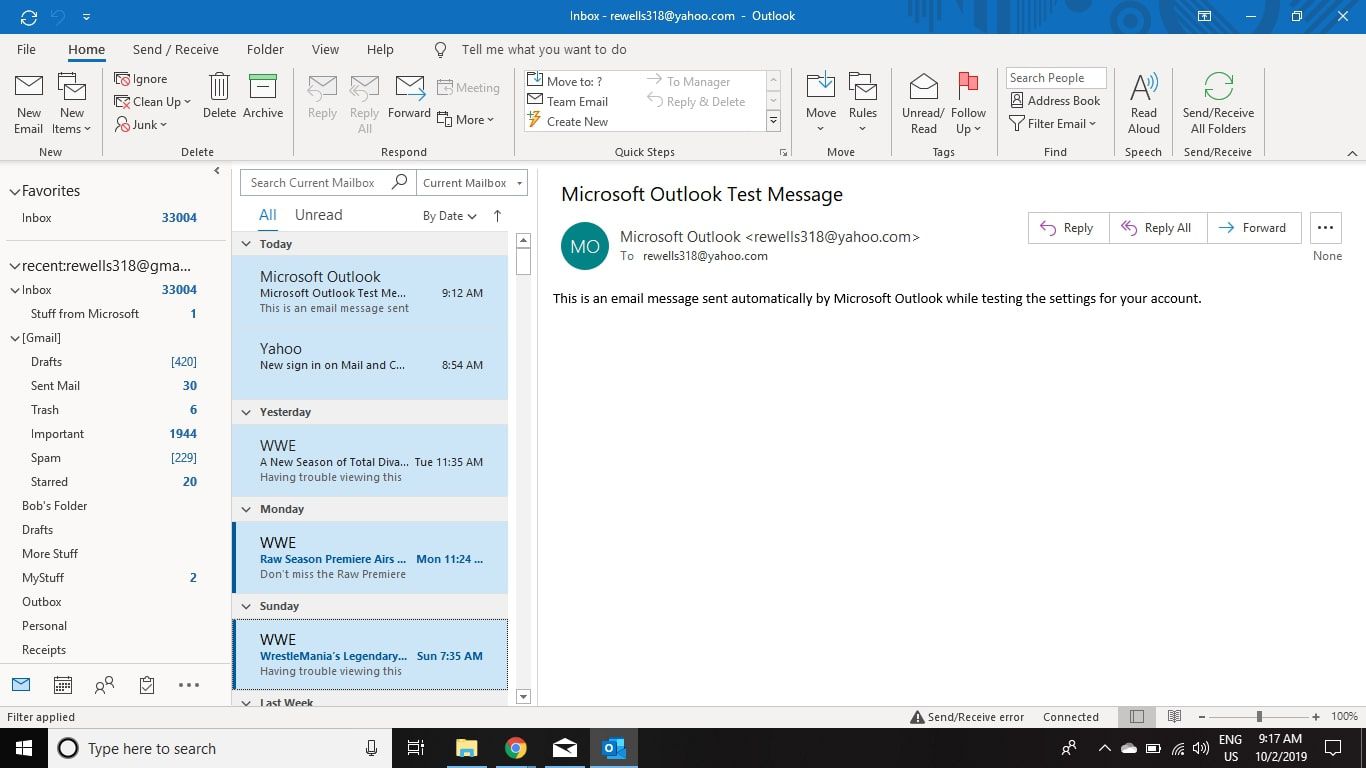
-
Podržte Ctrl poté klikněte a přetáhněte zvýrazněné zprávy do složky pod vaším účtem Gmail v levém podokně. Pokud se nedržíte Ctrl, e -maily budou místo kopírování přesunuty do Gmailu.
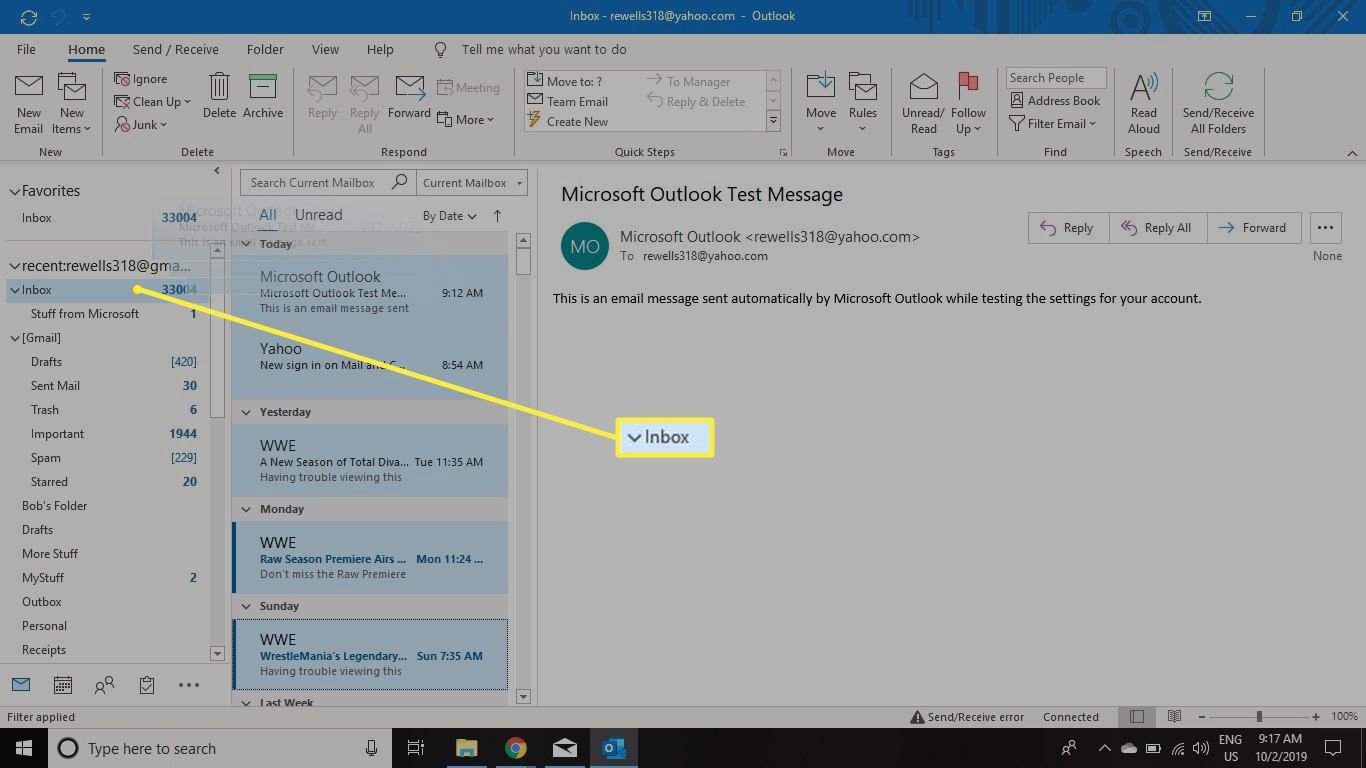
-
Další způsob, jak kopírovat e-maily do Gmailu, je kliknout pravým tlačítkem na zvýrazněnou zprávu a vybrat Hýbat se > Kopírovat do složkya poté vyberte složku ze svého účtu Gmail.
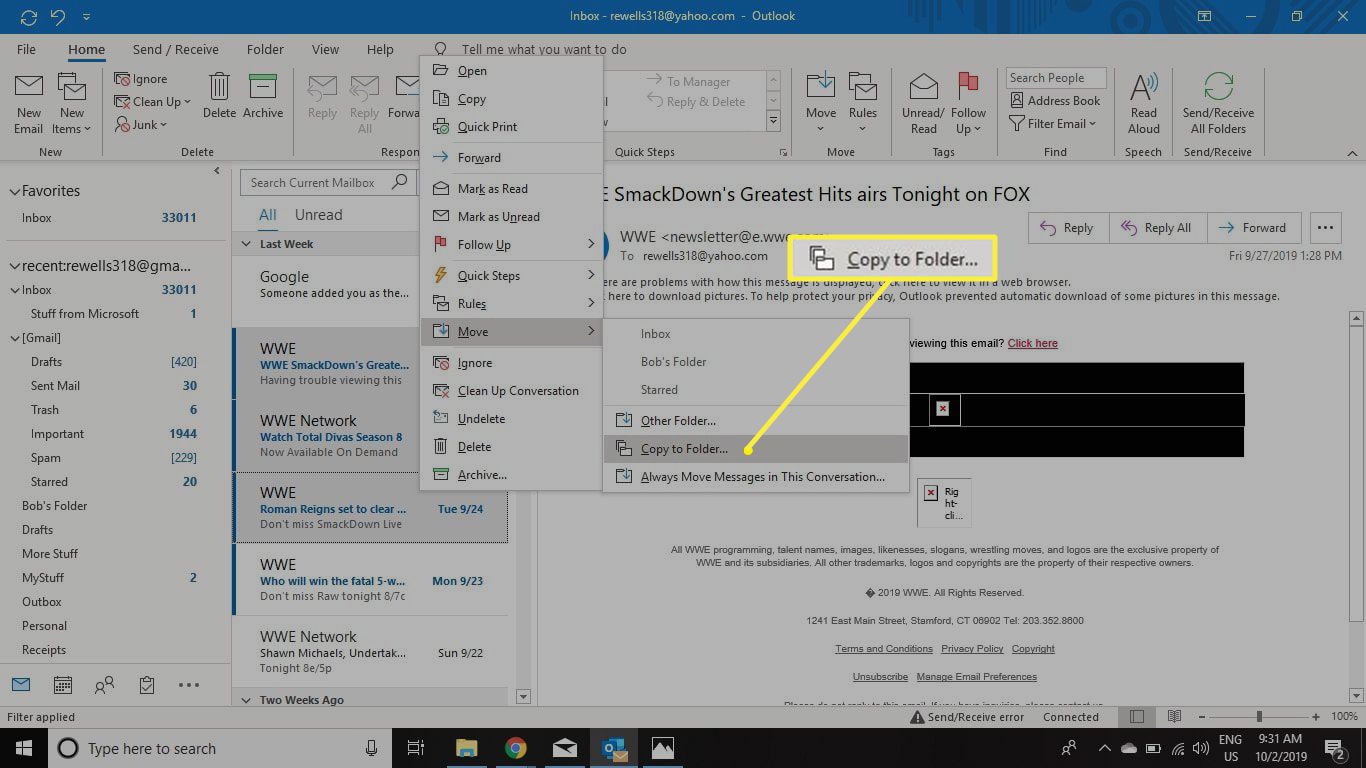
Jak to funguje?
Dokud je váš účet Gmail nastaven tak, aby komunikoval se serverem Gmail IMAP, vše, co ve svém počítači provedete v Gmailu, se bude synchronizovat s online verzí na Gmail.com. V důsledku toho budou všechny e -maily, které zkopírujete do Gmailu z ostatních účtů, nahrány do vaší online verze Gmailu. Při příštím čtení zpráv z Gmailu z mobilní aplikace nebo webu Gmail uvidíte stejné zprávy, které byly dříve uloženy pouze v aplikaci Outlook nebo Windows Mail. Ačkoli to není tak hladké, alternativní metodou je použít Thunderbird. Chcete -li to provést, musíte nejprve importovat zprávy z aplikace Outlook nebo Windows Mail do Thunderbirdu a poté zkopírovat zprávy Thunderbirdu do Gmailu. Kromě ručního kopírování všech nových zpráv do Gmailu pokaždé, když přijdou, můžete také nastavit svého e -mailového klienta pro automatické přeposílání zpráv do Gmailu nebo nakonfigurovat Gmail tak, aby kontroloval poštu z vašich ostatních účtů.